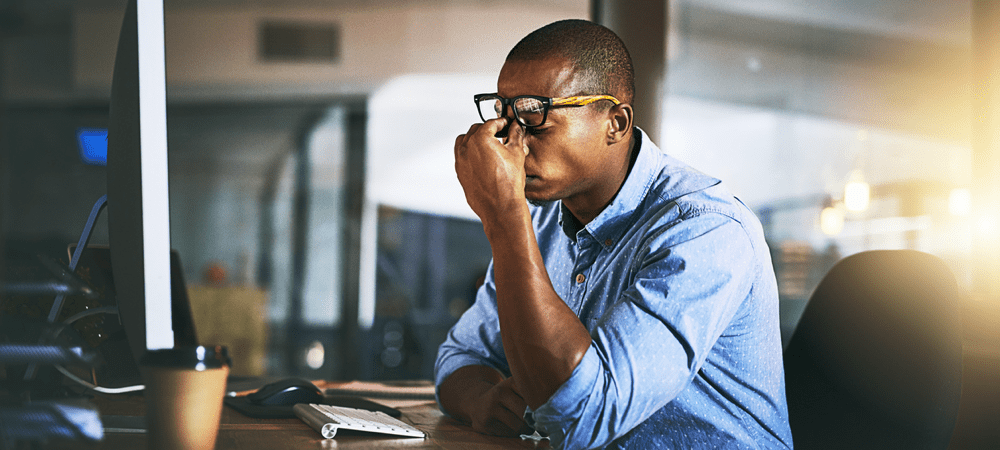Comment faire une boîte à moustaches dans Excel
Bureau Microsoft Excel Héros Exceller / / February 09, 2022

Dernière mise à jour le

Si vous présentez ou analysez des données statistiques difficiles, vous devrez peut-être savoir comment créer une boîte à moustaches dans Excel. Voici ce que vous devrez faire.
Microsoft Excel vous permet de créer des tableaux et des graphiques informatifs et attrayants pour vous aider à présenter ou à analyser vos données. Vous pouvez facilement créer un bar et des camemberts à partir de vos données, mais en créant un boîte à moustaches dans Excel a toujours été plus difficile à maîtriser pour les utilisateurs.
Le logiciel n'a pas fourni de modèle spécifiquement pour créer des boîtes à moustaches, mais c'est beaucoup plus facile maintenant. Si vous souhaitez créer une boîte à moustaches dans Excel, voici ce que vous devez savoir (et faire).
Qu'est-ce qu'un diagramme en boîte ?
Pour les statistiques descriptives, une boîte à moustaches est l'un des meilleurs moyens de montrer comment les données sont distribuées. Il affiche les nombres en quartiles, mettant en évidence la valeur moyenne ainsi que les valeurs aberrantes. L'analyse statistique utilise des graphiques en boîte pour tout, de la comparaison des résultats des essais médicaux à la comparaison des résultats des tests de différents enseignants.
La base d'une boîte à moustaches consiste à afficher des données basées sur un résumé à cinq chiffres. Cela revient à montrer :
- Valeur minimum: le point de données le plus bas de l'ensemble de données, à l'exclusion de toute valeur aberrante.
- Valeur maximum: le point de données le plus élevé dans l'ensemble de données, à l'exclusion des valeurs aberrantes.
- Médian: la valeur médiane dans l'ensemble de données
- Premier quartile ou quartile inférieur: il s'agit de la médiane de la moitié inférieure des valeurs de l'ensemble de données.
- Troisième ou quartile supérieur: la médiane de la moitié supérieure des valeurs de l'ensemble de données
Parfois, un graphique en boîte comporte des lignes s'étendant verticalement vers le haut ou vers le bas, montrant comment les données peuvent varier en dehors des quartiles supérieur et inférieur. Celles-ci sont appelées "moustaches" et les graphiques eux-mêmes sont parfois appelés graphiques en boîtes et moustaches.
Comment créer une boîte à moustaches dans Excel pour Microsoft 365
Dans les versions antérieures d'Excel, il n'y avait pas de modèle de graphique spécifique aux boîtes à moustaches. Alors qu'il était encore possible de le créer, cela a demandé beaucoup de travail. Office 365 inclut désormais les box plots en option, mais il est quelque peu enfoui dans le Insérer languette.
Les instructions et les captures d'écran ci-dessous supposent Excel pour Microsoft 365. Les étapes ci-dessous ont été créées à l'aide d'un Mac, mais nous fournissons également des instructions où les étapes sont différentes sous Windows.
Tout d'abord, bien sûr, vous avez besoin de vos données. Une fois que vous avez fini de le saisir, vous pouvez créer et styliser votre boîte à moustaches.
Pour créer une boîte à moustaches dans Excel :
- Sélectionnez vos données dans votre classeur Excel, soit une série de données unique ou multiple.
- Dans la barre de ruban, cliquez sur le Insérer languette.
- Sous Windows, cliquez sur Insertion > Insérer un graphique statistique > Boîte et moustache.
- Sur macOS, cliquez sur le Tableau statistique icône, puis sélectionnez Boîte et Moustache.
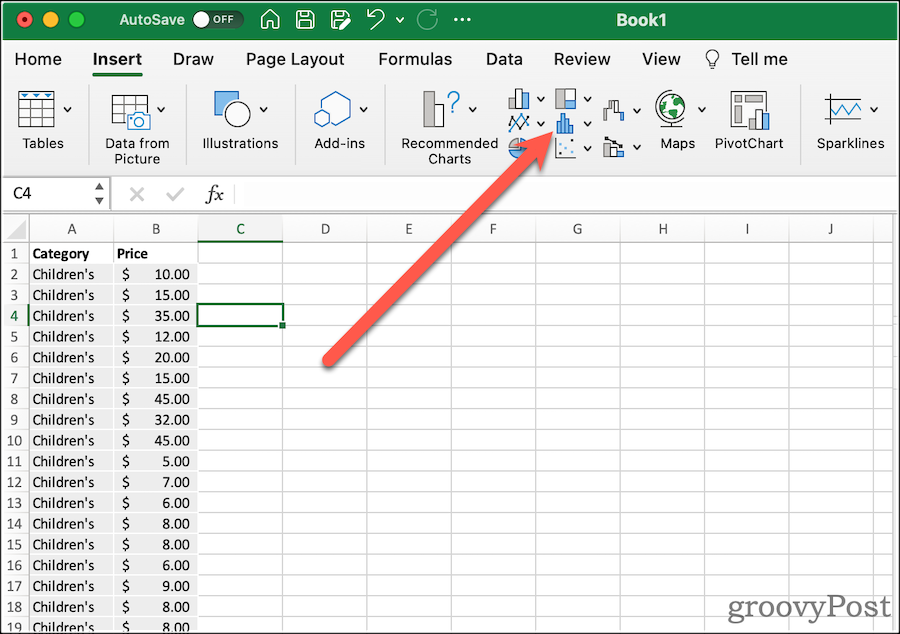
Cela vous donnera une boîte à moustaches très basique, avec des moustaches. Ensuite, vous pouvez modifier ses options pour qu'elles ressemblent à ce que vous voulez.
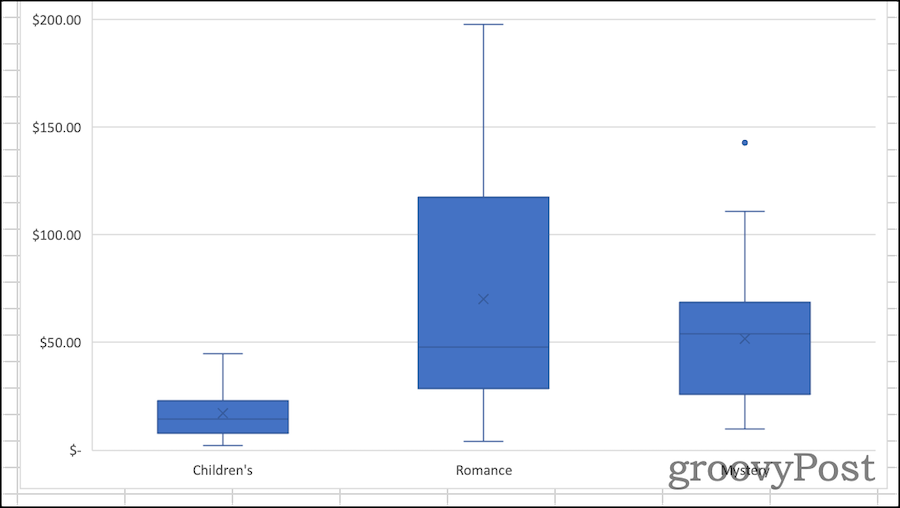
Formater un graphique en boîte dans Excel
Une fois que vous avez créé votre boîte à moustaches, il est temps de l'embellir. La première chose à faire est de donner au graphique un titre descriptif. Pour ce faire, cliquez sur le titre existant, puis vous pouvez sélectionner le texte et le modifier.
Du Conception et Format onglets du ruban, vous pouvez modifier la façon dont Excel stylise votre graphique en zones. C'est ici que vous pouvez sélectionner les styles de thème utilisés, modifier la couleur de remplissage des cases, appliquer des styles WordArt, etc. Ces options sont universelles à peu près tous les tableaux et graphiques vous pourriez créer dans Excel.
Si vous souhaitez modifier les options spécifiques à la boîte et au graphique chuchoté, cliquez sur Volet Format. Ici, vous pouvez modifier la façon dont le graphique représente vos données. Par example:
-
Afficher les points intérieurs: Si cette option est sélectionnée, votre boîte à moustaches affichera également des valeurs individuelles dans les premier et troisième quartiles. Excel le montre avec un point pour chaque valeur, pas un point pour chaque enregistrement de l'ensemble de données.
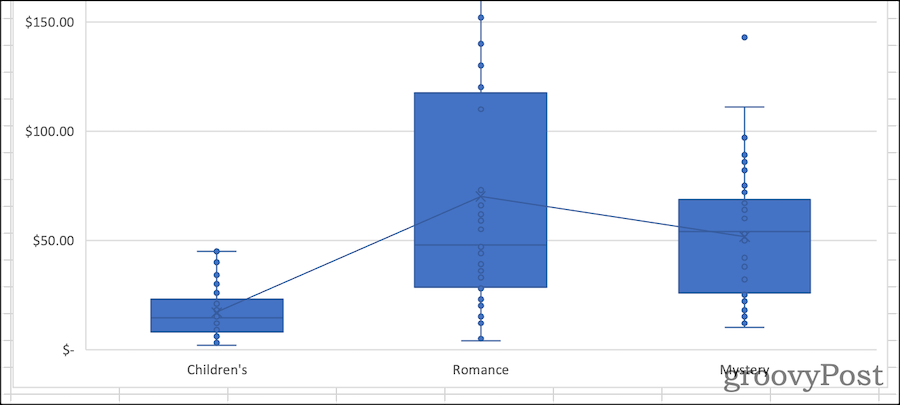
-
Afficher les points aberrants: Lorsque vous activez cette option, votre graphique inclura des marqueurs affichant des points de données à l'extérieur des moustaches. En d'autres termes, il s'agirait d'un point de données situé à une distance anormale des autres valeurs de l'ensemble de données.
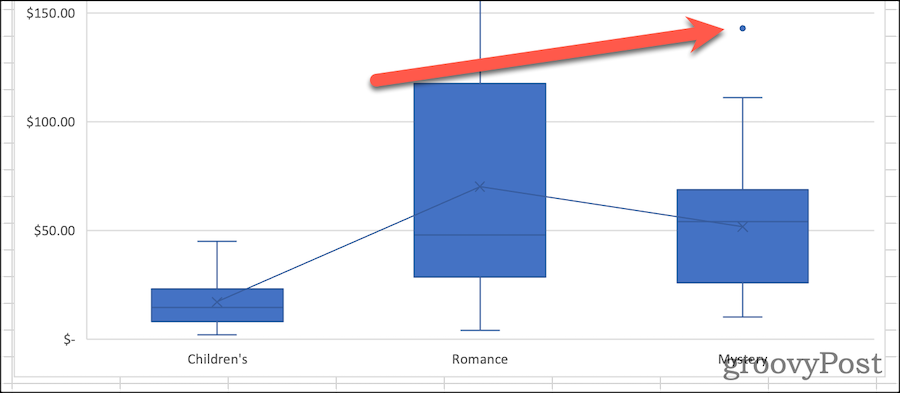
-
Afficher les marqueurs moyens: Cette option active ou désactive le marqueur de moyenne dans chaque case.
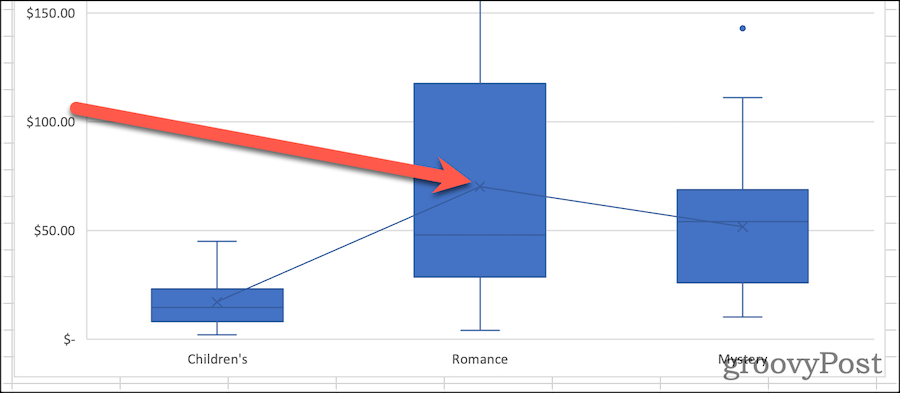
-
Afficher la ligne moyenne: Si coché, une ligne est tracée reliant les valeurs moyennes pour chacun de vos ensembles de données.
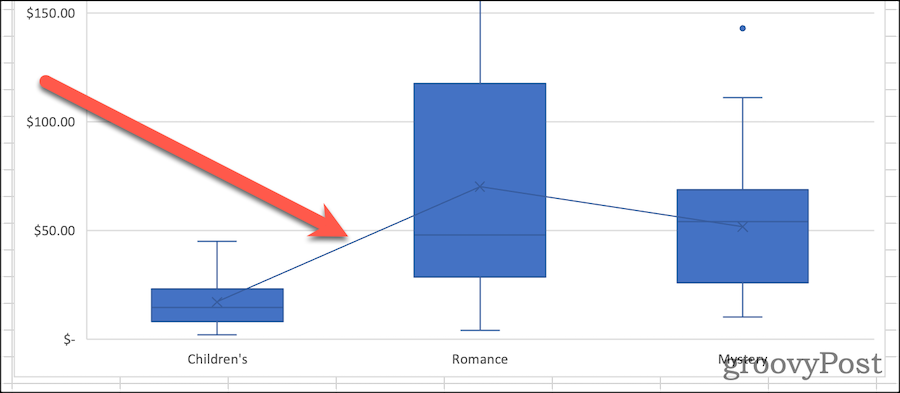
- Calcul des quartiles: Vos quartiles peuvent être calculés en incluant ou en excluant la médiane lorsque vous avez un nombre impair de points de données. De manière générale, un intervalle interquartile exclusif est plus approprié pour de grands échantillons de données. Un échantillon plus petit peut bénéficier de la méthode de la médiane inclusive car elle a tendance à être plus représentative pour une plage plus étroite de points de données.
Un ajout bienvenu pour l'analyse statistique
Il n'a pas toujours été aussi facile de comprendre comment créer une boîte à moustaches dans Excel. Création du graphique dans les versions précédentes du tableur calcul manuel requis les différents quartiles. Vous pourriez alors créer un graphique à barres approximer la présentation d'une boîte à moustaches. L'ajout par Microsoft de ce type de graphique avec Office 365 et Microsoft 365 est le bienvenu.
Bien sûr, il y a plein d'autres trucs et astuces Excel vous pouvez apprendre si vous êtes nouveau sur Excel. Les boîtes à moustaches peuvent sembler avancées, mais une fois que vous avez compris les concepts (et les étapes), elles sont faciles à créer et à analyser en suivant les étapes ci-dessus.
Comment trouver votre clé de produit Windows 11
Si vous avez besoin de transférer votre clé de produit Windows 11 ou si vous en avez simplement besoin pour effectuer une installation propre du système d'exploitation,...
Comment effacer le cache, les cookies et l'historique de navigation de Google Chrome
Chrome fait un excellent travail en stockant votre historique de navigation, votre cache et vos cookies pour optimiser les performances de votre navigateur en ligne. Voici comment...
Correspondance des prix en magasin: comment obtenir des prix en ligne lors de vos achats en magasin
Acheter en magasin ne signifie pas que vous devez payer des prix plus élevés. Grâce aux garanties d'égalisation des prix, vous pouvez obtenir des réductions en ligne lors de vos achats dans...
Comment offrir un abonnement Disney Plus avec une carte-cadeau numérique
Si vous avez apprécié Disney Plus et que vous souhaitez le partager avec d'autres, voici comment acheter un abonnement Disney + Gift pour...